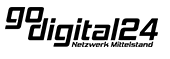- Kostenlose Hotline 0800 - 35 709 51
- info@die-rückabwickler.de
Zoom Call Videokonferenz
Wunsch-Termin zum Zoom-Call vereinbaren
Anwender Tipps für Ihren Zoom-Call
Zoom Call Starten
Hier starten Sie den Zoom Call und Sie verbinden sich zum Meeting. Sollten Sie die Software noch nicht installiert haben können Sie auch ohne Installation eine Verbindung über den Browser herstellen. Empfehlung von uns ist die Installation.
Download der Handy App
Für die Nutzer mit Mobiltelefon, haben wir Ihnen hier den App Download Link zur Verfügung gestellt. Die Nutzung der Handy App ist sehr komfortabel da sie Audio und Video und viele weitere Funktionen für Sie kompakt zur Verfügung stellt.
Software download
Für die Nutzung am PC benötigte Software. Sie können zwar auch eine Verbindung über den Browser herstellen, jedoch ist die Software umfangreicher und läuft deutlich besser.
Ton einschalten
In der Navigationsleiste können Sie in der Webversion Ihre Audiogeräte aktivieren (Mikrofon Symbol). Standardmäßig sind die Audiogeräte deaktiviert. Ohne Aktivierung können Sie nicht sprechen oder etwas hören. Sie können sich aber auch nach der Aktivierung der Audiogeräte einfach per Klick stumm schalten oder auch die Kamera deaktiveren.
Live Chat
Zusätzlich zu der Bild/Ton Funktion bieten wir Ihnen auch einen Livechat an. Nutzen Sie die Chatfunktion in der Navigationsleiste, falls Sie kein Mikrofon besitzen. Gerade für den Austausch von Links oder Dateien ist die Chatfunktion es sehr nützlich. Falls Sie an Ihrem PC kein Mikrofon nutzen können wie zusätzlich zur Bildübertragung auch telefonieren.
Teilnehmer Verwaltung
In der Navigationsleiste finden Sie den Menüpunkt Teilnehmer. Hier können Sie mit rechtem Mausklick Ihren Teilnehmernamen umbenennen. Wenn die Teilnehmer ihre eigene Bildübertragung aktiviert haben, können Sie zwischen den einzelnen Teilnehmern auch umschalten oder einzelne Teilnehmer stumm schalten.
Häufig gestellte Fragen - FAQ
www.die-rückabwickler.de
www.tarifcheck24.online
www.geldritter.de
Sonstige Links
www.go-digital24.de